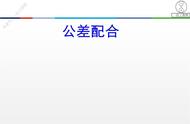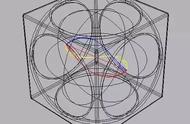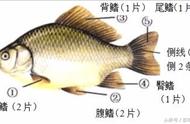D:用【差集】命令减去上图中的黄色小矩形,得到一层整体楼盖,如下图:
七::制作一层楼梯
A:打开【UCS】面板,利用(原点)命令,把原点调整到下图位置,用【矩形】工具画一个矩形,作为休闲平台参照线框,如下图:
B:用【拉伸】命令把刚才画的矩形拉伸—150;作为休闲平台模型,如下图:
C:用【移动】工具把拉伸的平台模型向下移动1800(一个踏步300*150---一坡12个,则H=12*150=1800);关闭和锁定不需要的图层,把视图调整到一定方向,如下图:
D:用【多段线】命令画出楼梯踏步,一坡上,一坡下,如下图:

E:用【拉伸】命令对其分别拉伸2000和4200;调整到俯视图后用【复制】命令把踏步上再复制一坡,调整到合适位置,然后用三维导航控制台观察位置和效果,如果正确,楼梯模型的制作就算结束。如下图:

到此,楼体的三维建模已经完成。下一步的工作是;做装饰装修建模。
到此,关于建模是否可以总结为:
1:先要有想要建立模型的总体概念,然后有局部概念;即从整体到局部;
2:分别逐个建立各个部位的视图;然后用CAD的工具建立成模型;
3:随时注意USC功能的利用,注意随时切换视图
4:从局部逐个建立起局部模型,最后形成整体模型。
1、画平面图

2、我们需要蓝色六边形绕DE旋转,绿色六边形绕AE旋转,直到G、F两点重合时停止。为此,需要以OF为直径画一个F点旋转的轨迹圆。
在画转迹圆前需要把UCS轴的Z轴方向,把视图切换为东南轴测图,打开UCS工具栏,点击Z轴矢量按钮,选择OE为Z轴矢量,然后以O为圆心,OF为半径画黄色圆。